CMS: '다중 참조' 입력란을 사용해 여러 컬렉션의 콘텐츠 표시하기
8 분
페이지 메뉴
- '다중 참조' 컬렉션 입력란 이해하기
- 동적 아이템 페이지에서 '다중 참조' 입력란 사용하기
- 1 단계 | (선택사항) 참조하려는 컬렉션의 기본 입력란 변경하기
- 2 단계 | 컬렉션에 '다중 참조' 입력란 추가하기
- 3 단계 | '다중 참조' 컬렉션 입력란에 요소 연결하기
- 자주 묻는 질문
CMS의 '다중 참조' 입력란을 사용하면 다양한 컬렉션 전반의 콘텐츠를 연결할 수 있습니다. 이는 아이템 간에 다대다 관계를 생성해 관련 콘텐츠를 더 쉽게 표시할 수 있도록 합니다. 예를 들어, 영화 데이터베이스에서 '다중 참조' 입력란은 '영화' 컬렉션을 '배우' 컬렉션에 연결할 수 있습니다. 즉, 각 영화가 여러 배우를 참조할 수 있으며, 각 배우가 다양한 영화에 연결될 수 있습니다.
'다중 참조' 입력란을 사용하면 콘텐츠 관리를 개선할 수 있습니다. 한 컬렉션의 변경사항은 다른 컬렉션에 자동으로 업데이트됩니다. 이 도움말은 콘텐츠를 구성하고 연결하기 위해 '다중 참조' 입력란을 설정하고 사용하는 과정을 안내합니다.
각 아이템을 다른 컬렉션의 하나의 아이템에만 연결해야 하나요?
'참조' 입력란을 사용해 한 컬렉션의 각 아이템을 다른 컬렉션의 하나의 아이템에만 연결할 수 있습니다. '참조' 입력란은 컬렉션 간에 양방향 동기화를 생성하지 않습니다.
'다중 참조' 컬렉션 입력란 이해하기
'다중 참조' 입력란은 한 컬렉션의 아이템과 다른 컬렉션의 여러 아이템 간의 연결을 생성합니다. 예를 들어, 영화 데이터베이스에서 '다중 참조' 입력란은 '영화' 컬렉션을 '배우' 컬렉션에 연결해 각 영화가 여러 배우를 참조하는 동시에 각 배우를 여러 영화에 연결할 수 있도록 할 수 있습니다. 목표는 이러한 컬렉션을 연결해 각 영화에 대한 배우 또는 그 반대로 나열할 수 있도록 하는 것입니다.
이 유형의 입력란은 다음 2 가지 측면에서 일반 참조 입력란과 다릅니다.
- 다대다 관계: '다중 참조' 입력란은 아이템을 참조된 컬렉션의 여러 아이템과 연결할 수 있도록 합니다.
예: 단일 영화에 여러 배우가 등장할 수 있으며 각 배우가 여러 영화에 등장할 수 있습니다. '배우' 또는 '영화' 컬렉션에 '다중 참조' 입력란을 추가할 수 있습니다. - 양방향 연결: 컬렉션 A에 컬렉션 B를 가리키는 '다중 참조' 입력란을 생성하면 컬렉션 B에 컬렉션 A를 다시 가리키는 해당 입력란이 자동으로 생성됩니다.
예: '영화' 컬렉션에 '다중 참조' 입력란을 추가해 '배우' 컬렉션에 연결하면, 해당 입력란이 자동으로 '배우' 컬렉션에 표시됩니다. 이를 통해 배우가 등장하는 모든 영화가 나열되는 배우의 프로필 페이지를 생성할 수 있습니다. 각 영화에 등장하는 모든 배우가 나열된 영화의 프로필 페이지를 생성할 수도 있습니다.
정보는 두 컬렉션 간에 동기화되므로 하나의 변경사항이 다른 컬렉션에 자동으로 업데이트됩니다. 이러한 동기화는 콘텐츠 관리를 간소화합니다.
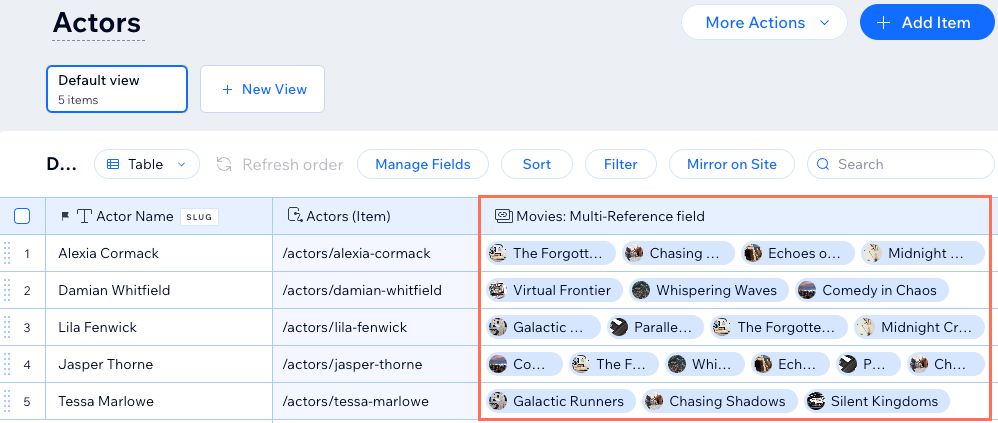
동적 아이템 페이지에서 '다중 참조' 입력란 사용하기
'다중 참조' 입력란을 사용해 다양한 컬렉션의 관련 콘텐츠를 표시하는 동적 아이템 페이지를 구축할 수 있습니다. 설정 방법은 다음과 같습니다.
- 데이터세트 2개 사용: 각 동적 아이템 페이지에는 페이지의 기본 컬렉션에 연결되는 동적 페이지 데이터세트가 있습니다. 보조 데이터세트를 추가하고 참조하고자 하는 다른 컬렉션에 연결합니다. 그 다음, 표시하고자 하는 '다중 참조' 입력란이 포함된 보조 데이터세트에 필터를 추가합니다.
예: '배우' 동적 아이템 페이지에 '영화' 컬렉션에 연결되는 추가 데이터세트를 포함할 수 있습니다. '영화' 데이터세트에서 표시하고자 하는 '다중 참조' 입력란이 포함된 필터를 추가합니다. 이는 해당 배우와 관련된 영화만 포함하도록 '배우' 동적 아이템 페이지의 각 버전에 지시합니다. '영화' 동적 아이템 페이지에 동일한 유형의 관계를 생성해 각 영화와 관련된 여러 배우를 표시할 수 있습니다. - 목록 요소 연결: 동적 아이템 페이지에서 갤러리 또는 표를 보조 데이터세트에 연결합니다. 그런 다음, 요소의 입력란을 보조 데이터세트의 컬렉션에서 참조하는 관련 컬렉션 입력란에 연결합니다.
예: '배우' 동적 아이템 페이지에서 표를 보조 '영화' 데이터세트에 연결할 수 있습니다. 그런 다음 표의 각 입력란을 관련 '영화' 컬렉션 입력란에 연결합니다. 결과적으로 '배우' 동적 아이템 페이지의 각 버전에는 해당 배우와 관련된 영화만 표시하는 표가 포함됩니다.
동적 페이지 생성에 대한 자세한 도움말을 확인하세요.
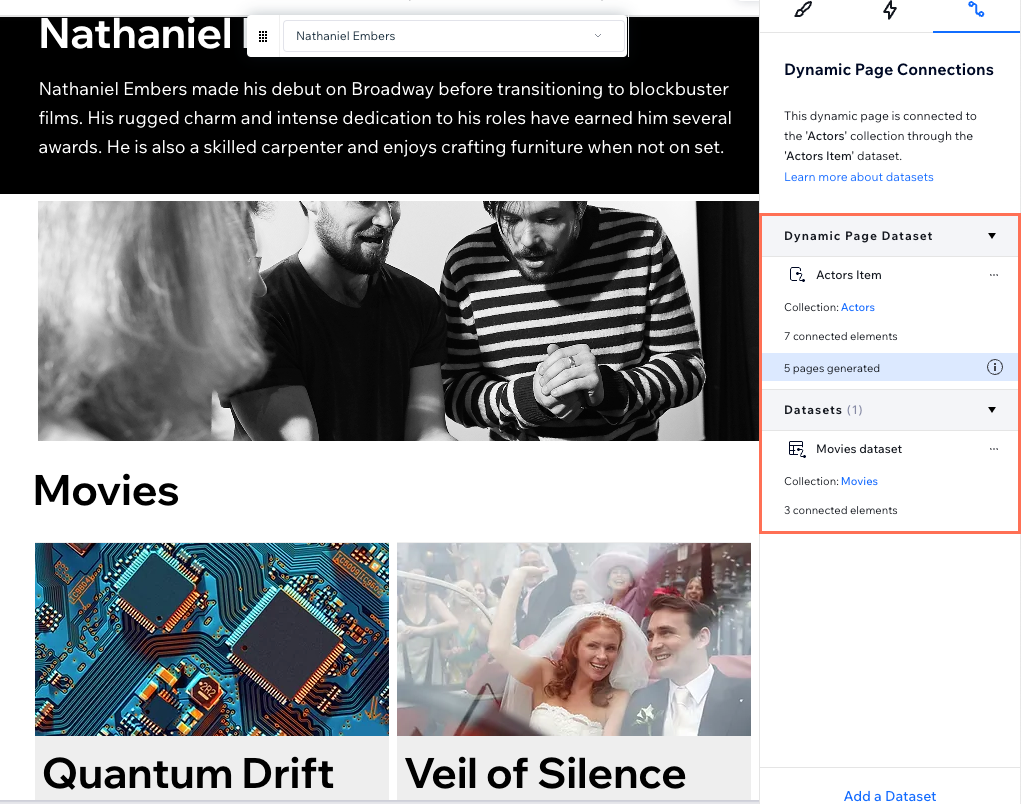
1 단계 | (선택사항) 참조하려는 컬렉션의 기본 입력란 변경하기
컬렉션의 기본 입력란은 '다중 참조' 입력란 설정 시 중요한 역할을 합니다. 여기에는 참조할 아이템을 선택할 때 표시되는 값이 표시됩니다. 다른 입력란이 아이템을 식별하는 데 더 도움이 되는 경우, '기본 입력란'으로 설정해 선택 과정을 간소화할 수 있습니다.
중요!
기본적으로 '기본' 입력란은 컬렉션의 동적 아이템 페이지 URL에 포함됩니다. 입력란이 URL 슬러그 구조에 사용되는 경우 '기본' 입력란을 변경하면 동적 페이지 URL이 변경되어 기존 링크가 깨질 수 있습니다. '기본' 입력란을 변경하기 전 이를 고려하세요.
참조하고자 하는 컬렉션의 '기본' 입력란을 변경하려면:
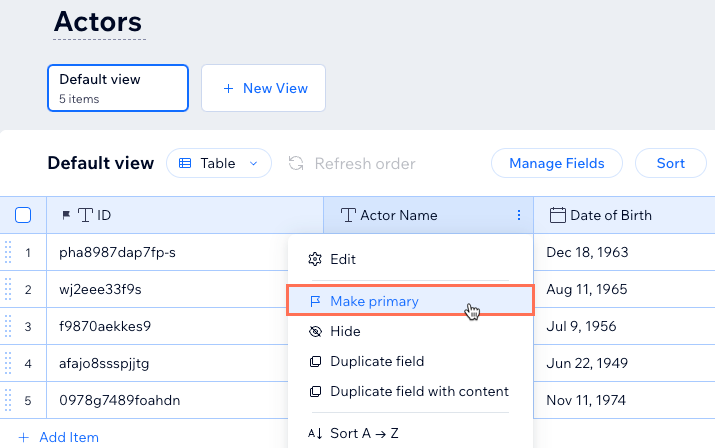
- (필요한 경우) 참조하려는 다른 컬렉션에서 이 단계를 반복합니다.
2 단계 | 컬렉션에 '다중 참조' 입력란 추가하기
연결을 생성하는 데 사용하고자 하는 컬렉션에 '다중 참조' 입력란 유형을 추가합니다. 그 다음, 각 아이템에 대해 '다중 참조' 입력란의 다른 컬렉션에서 참조하고자 하는 아이템을 추가합니다. 데이터는 두 컬렉션 모두에 미러링되므로 서로 연결하고자 하는 아이템을 한 번만 추가하면 됩니다.
컬렉션에 '다중 참조' 입력란을 추가하려면:
- 사이트 대시보드의 CMS로 이동합니다. 또는, 에디터에서 CMS
 를 클릭한 후 내 컬렉션을 클릭합니다.
를 클릭한 후 내 컬렉션을 클릭합니다. - 참조를 추가할 컬렉션을 클릭합니다.
- 컬렉션에 '다중 참조' 입력란을 추가합니다.
- 입력란 관리를 클릭합니다.
- + 입력란 추가를 클릭합니다.
- 다중 참조 입력란 유형을 선택한 후 입력란 유형 선택을 클릭합니다.
- 입력란 이름을 입력합니다.
- (Velo만 해당) 사이트 코드에 사용된 입력란 ID를 편집합니다. 이는 추후 변경할 수 없습니다.
- 참조 컬렉션 드롭다운을 클릭해 참조할 컬렉션을 선택합니다.
- (선택사항) 툴팁에 표시될 도움말 텍스트를 컬렉션 상단의 입력란에 입력합니다.
- 저장을 클릭합니다.
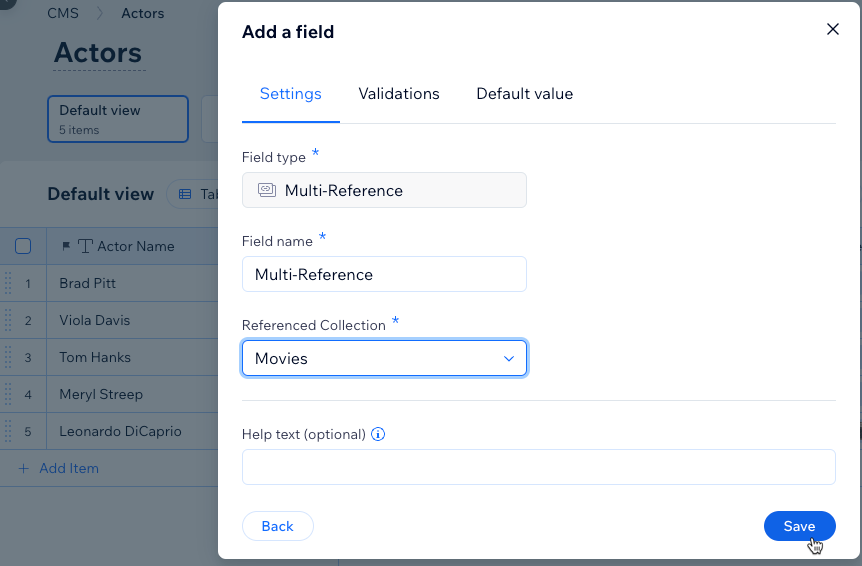
- 각 아이템의 '다중 참조' 입력란에서 참조할 아이템을 선택합니다.
도움말: 키보드를 사용해 선택하려는 입력란을 검색하세요. 컬렉션 열기를 클릭해 참조된 컬렉션을 볼 수도 있습니다.
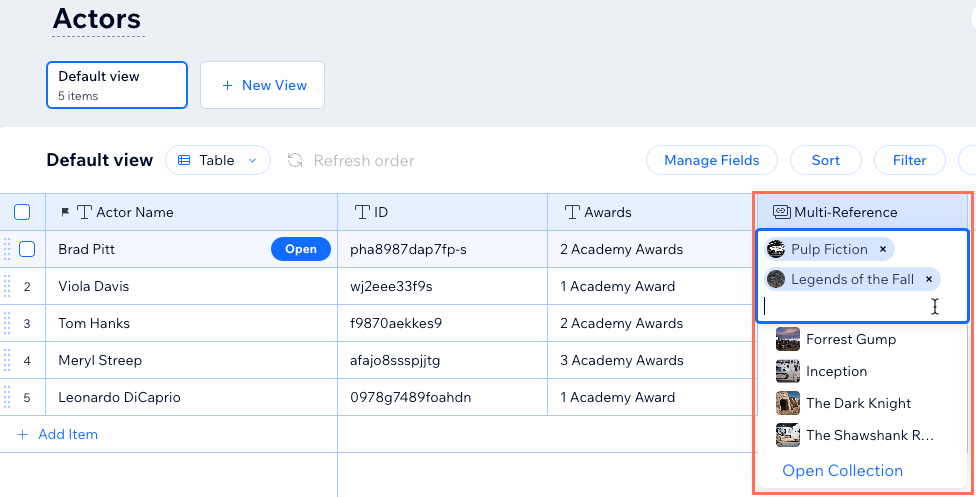
3 단계 | '다중 참조' 컬렉션 입력란에 요소 연결하기
참조된 콘텐츠를 표시할 동적 아이템 페이지에서 다른 데이터세트를 추가합니다. 그런 다음, 이 보조 데이터세트를 참조하고자 하는 다른 컬렉션에 연결합니다. '다중 참조' 입력란이 포함된 보조 데이터세트에 필터를 추가합니다. 마지막으로, 반복 레이아웃, 갤러리 또는 표와 같은 목록 요소를 보조 데이터세트에 연결합니다. 그런 다음 연결을 미리보기해 모든 것이 예상대로 작동하는지 확인할 수 있습니다.
'다중 참조' 컬렉션 입력란에 요소를 연결하려면:
Wix 에디터
Studio 에디터
- 에디터로 이동합니다.
- 보조 컬렉션의 아이템을 참조할 동적 아이템 페이지로 이동합니다.
- 참조하려는 다른 컬렉션에 연결되는 데이터세트를 추가합니다.
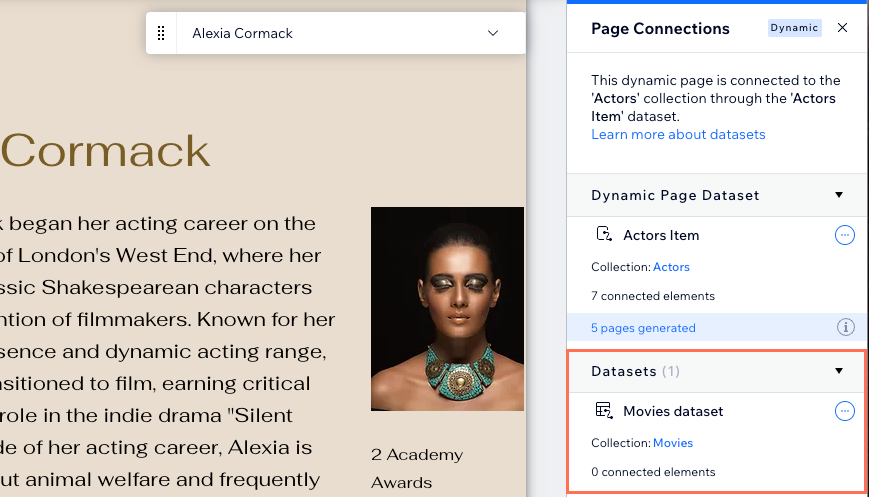
- 데이터세트에 필터를 추가합니다.
- 보조 컬렉션에 연결되는 데이터세트 옆 추가 작업
 아이콘을 클릭합니다.
아이콘을 클릭합니다. - 데이터세트 설정을 선택합니다.
- + 필터 추가를 클릭합니다.
- 입력란 드롭다운을 클릭한 후 페이지의 기본 컬렉션을 참조하는 '다중 참조' 입력란을 선택합니다.
- 조건 드롭다운이 포함으로 설정된 상태로 유지합니다.
- 데이터세트 입력란이 동적 페이지 데이터세트로 설정된 상태로 유지합니다.
- 필터 추가를 클릭합니다.
- 보조 컬렉션에 연결되는 데이터세트 옆 추가 작업
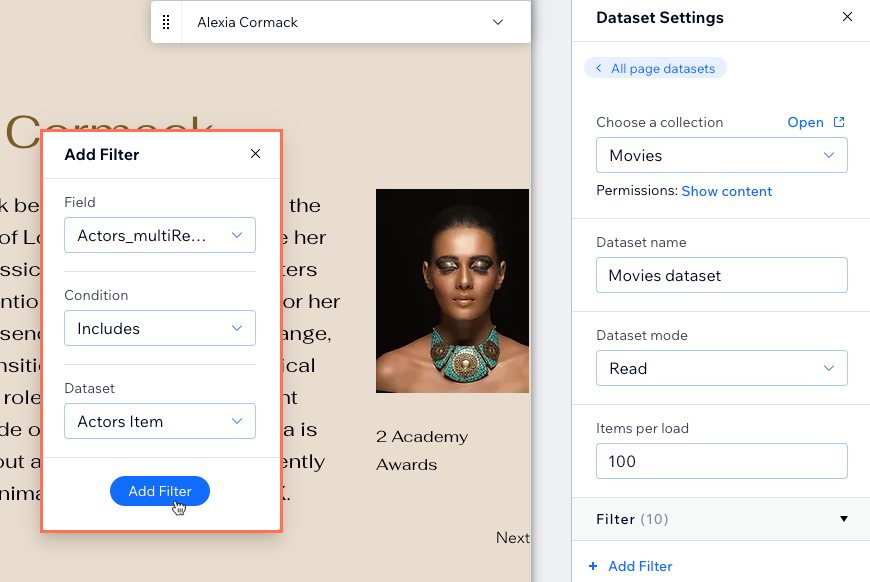
- 참조된 컬렉션의 콘텐츠를 표시할 목록 요소(반복 레이아웃, 갤러리 또는 표)를 추가합니다.
- 목록 요소를 보조 데이터세트에 연결합니다.
- 반복 레이아웃, 갤러리 또는 표를 클릭한 후 CMS에 연결
 아이콘을 클릭합니다.
아이콘을 클릭합니다. - 데이터세트 선택 드롭다운을 클릭해 보조 데이터세트를 선택합니다.
- 연결 아래에서 관련 드롭다운을 클릭하고 연결하고자 하는 보조 컬렉션의 입력란을 선택합니다.
- 반복 레이아웃, 갤러리 또는 표를 클릭한 후 CMS에 연결
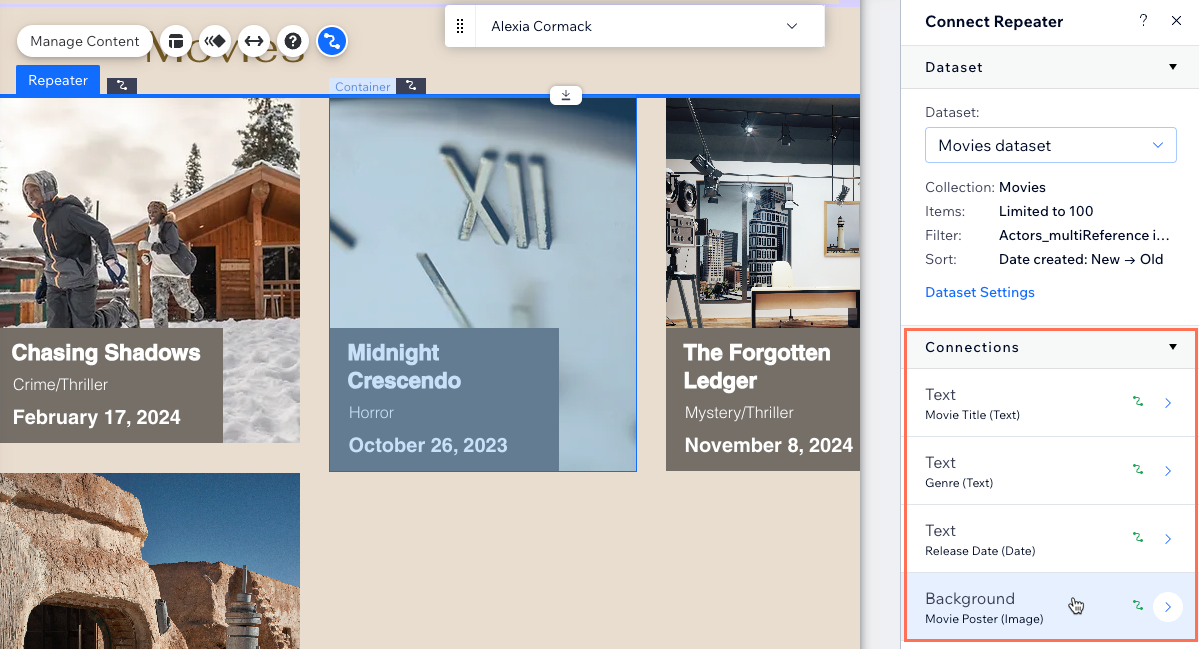
- (선택사항) 다른 참조 컬렉션의 콘텐츠를 포함하려면, 보조 컬렉션의 동적 아이템 페이지에서 이 단계를 반복합니다.
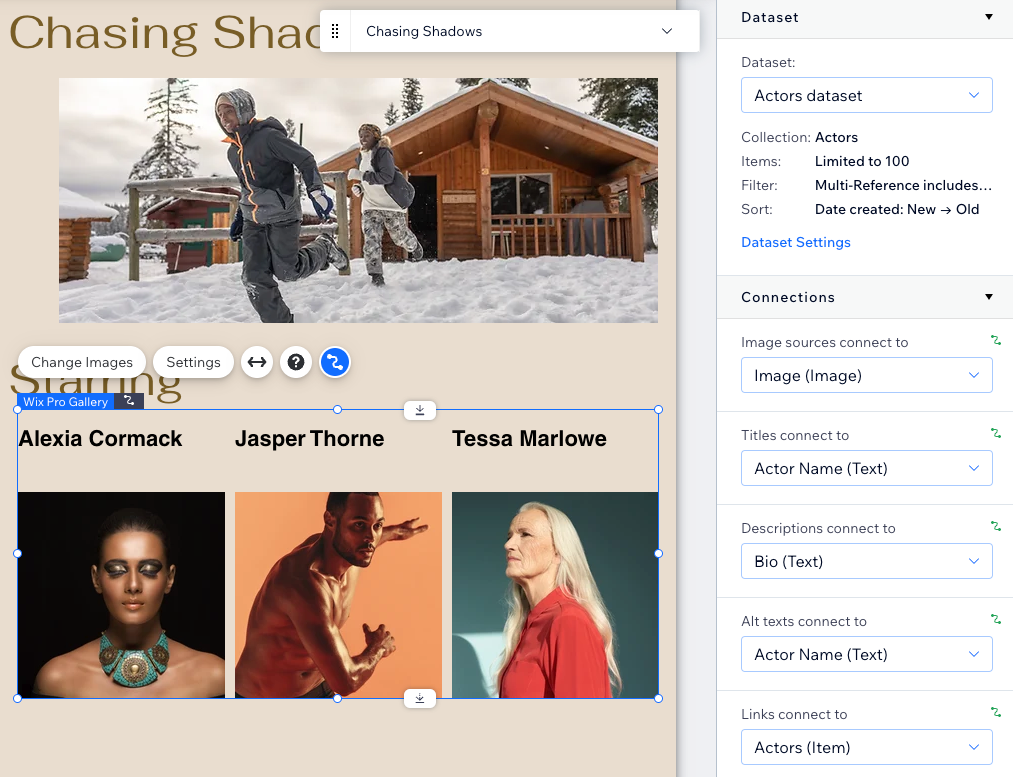
- 오른쪽 상단에서 미리보기를 클릭해 연결을 테스트합니다.
- 변경사항을 라이브 사이트에 적용할 준비가 되었다면 게시를 클릭합니다.
자주 묻는 질문
아래를 클릭해 '다중 참조' 입력란 사용에 대한 일반적인 질문에 대한 답변을 확인하세요.
'다중 참조' 입력란은 일반 참조 입력란과 어떻게 다른가요?
'다중 참조' 입력란을 입력 요소에 연결할 수 있나요?
URL 슬러그 구조란 무엇인가요?

